目录
一.背景
二.卸载jenkins残留文件
三.下载jenkins2.346
下载方式一:
下载方式二:
下载方式三:
四.安装前提
1、安装好linux系统
2、网络已完成配置
3、配置好yum的下载源
4、已安装好jdk1.8
五.正式安装jenkins2.346
1、安装rpm包
2、进行jenkins配置
配置一:
配置二:
刷新配置:
3、启动前最后检查
4、启动jenkins
5、启动中配置
6、开始使用吧
参考:
一.背景
因需要在公司系统搭建python自动化框架,因此先在本地搭建基于公司服务器的jdk1.8,搭建jenkins-2.346.3-1.1,因为jenkins-2.346.3-1.1是最后一个支持jdk1.8的版本的,所以就选用了这个版本,在这期间也遇到了很多问题,但还好最终都解决了,因此,想将整个搭建过程记录一下
二.卸载jenkins残留文件
如果之前已经安装过jenkins,因各种问题导致需要重新安装的,记得要卸载删除jenkins残留文件,命令比较多,确保卸载的比较干净哈哈哈哈
service jenkins stopyum -y remove jenkinsrpm -e jenkinsrpm -ql jenkinsrm -rf /etc/sysconfig/jenkins.rpmsaverm -rf /var/cache/jenkins/rm -rf /etc/init.d/jenkins.rpmsavefind / -iname jenkins | xargs -n 1000 rm -rf
三.下载jenkins2.346
下载方式一:
百度云链接:https://pan.baidu.com/s/1R4LxaYU2R0GBEm-38v6rUw
提取码:eyky
下载方式二:
直接在对应的网站中选择自己要想的版本rpm包下载
网站一:Index of jenkins-local/redhat-stable
网站二:Index of /redhat-stable
网站三:Redhat Jenkins Packages
下载方式三:
直接在centos系统中,使用wget命令下载即可
wget https://repo.huaweicloud.com/jenkins/redhat-stable/jenkins-2.346.3-1.1.noarch.rpmwget https://mirrors.jenkins.io/redhat-stable/jenkins-2.346.3-1.1.noarch.rpmwget https://archives.jenkins.io/redhat-stable/jenkins-2.346.3-1.1.noarch.rpm四.安装前提
1、安装好linux系统
若需要CentOS8的安装步骤,可移步:
通过VMware安装Centos 8.0.1905(附下载地址)-CSDN博客
2、网络已完成配置
安装python的依赖等内容会用到wget,yum命令等,若未配置网络,可能无法下载内容,若需要配置网络,可移步:
CentOS 8.0.1905 桥接模式连接网络 以及连接Finalshell(附下载地址)-CSDN博客
若直接安装jenkins,可以不需要配置,跳过这步即可
3、配置好yum的下载源
若和我一样是CentOS8系统,因为已经被放弃不会再维护了,所以yum源也就用不了了,那就需要配置一下:
CentOS8 yum -y install wget提示同步仓库 ‘AppStream‘ 缓存失败,忽略这个 repo。同步仓库 ‘BaseOS‘ 缓存失败,忽略这个 repo。-CSDN博客
4、已安装好jdk1.8
我针对的是基于jdk1.8的最后一个jenkins版本,所以,jdk1.8需要提前装好且配置成功
CentOS8下载安装jdk1.8(附下载地址)-CSDN博客
五.正式安装jenkins2.346
1、安装rpm包
先验证一下jdk1.8是否存在
java -version
ok,现在正式安装,我是直接在centos8系统中下载jenkins,因此先进入我存放压缩包的路径
cd /opt/zip_file下载jenkins2.346
wget https://archives.jenkins.io/redhat-stable/jenkins-2.346.3-1.1.noarch.rpm安装jenkins的rpm安装包
rpm -ivh jenkins-2.346.3-1.1.noarch.rpm
2、进行jenkins配置
配置一:
第一个是jenkins的工作路径,看你是否需要配置,默认工作路径是/var/lib/jenkins,也就是运行构建项目时,我们的项目的存放路径。如果需要新的路径的话,需要先创建好目录(非必要)
如果需要的话,可以打开环境变量配置文件
vi /etc/profile将以下内容添加到配置文件最后一行,用来说明jenkins工作目录
# /usr/local/jenkins就是新的工作空间路径export JENKINS_HOME=/usr/local/jenkins保存配置文件之后,执行以下命令让配置文件生效
source /etc/profile然后就可以编辑Jenkins配置文件,需要修改jenkins端口和所属用户,还有工作空间路径
vi /etc/sysconfig/jenkins先找到 JENKINS_HOME,将“”中内容改为新的工作空间路径(可以不更改)
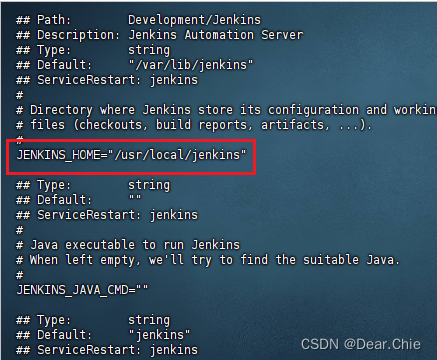
往下滑,找到JENKINS_USER,将“”中的内容变为 root(必须更改)
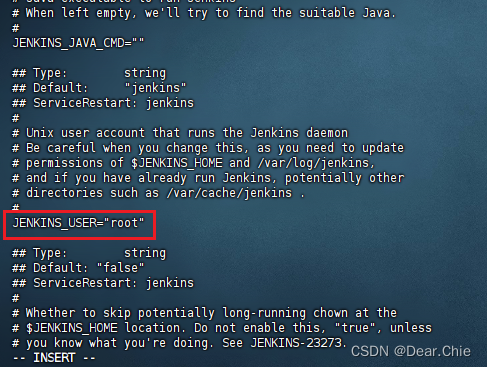
再继续往下滑,找到JENKINS_PORT,将端口号改为别的端口,8080是很多服务的默认端口,避免到时候起冲突,最好改掉(必须更改)
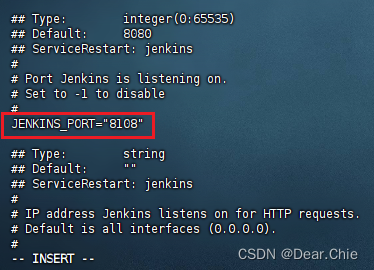
改完之后,按下esc,输入:wq退出即可
配置二:
这里我们要配置jenkins的jdk路径,因此需要知道jdk安装在哪里,输入
which java这样就得到了jdk的路径,需要记录一下,一会会用到

然后编辑jenkins配置文件
vi /etc/init.d/jenkins往下滑,找到 candidates=
将“”中的最后一行改为我们刚刚得到的jdk路径
# 我们的不一定一样/usr/local/test/jdk1.8.0_151/bin/java改完之后,按下esc,输入:wq退出即可
刷新配置:
输入命令:
systemctl daemon-reload让我们的配置内容更新,接下来就可以准备启动jenkins了
3、启动前最后检查
如果你是在自己本地环境搭建,且不需要给别人开放,那可以跳过这一步
如果你是在公司的服务器上搭建,是需要开放端口的
首先要打开防火墙,不然无法查看端口,也无法添加新端口,添加完之后及时关闭
# 打开防火墙systemctl start firewalld首先要查询我们刚刚给jenkins设置的端口是否开放
firewall-cmd --zone=public --query-port=8108/tcp![]()
如果没有开放,需要开放端口
firewall-cmd --zone=public --add-port=8108/tcp --permanent
重启防火墙
systemctl restart firewalld然后在看一下这个端口的状态
firewall-cmd --zone=public --query-port=8108/tcp
最后记得关闭服务器的防火墙
systemctl stop firewalld这一步就OK啦,但这只是在centos系统中开放端口,如果是公司服务器是搭建在阿里云上的,还需要在阿里云开放端口,这个开放端口就需要你跟公司对应有开放端口权限的人沟通了,让他帮你把“8108”端口开放,只有这样,你才能在自己的电脑上访问到jenkins
4、启动jenkins
使用rpm包安装模式安装的jenkins2.346是无法使用systemctl start jenkins命令启动的
我们需要进入jenkins的启动文件目录
cd /etc/init.d# 输入此命令启动./jenkins start# 关闭命令./jenkins stop# 重启命令./jenkins restart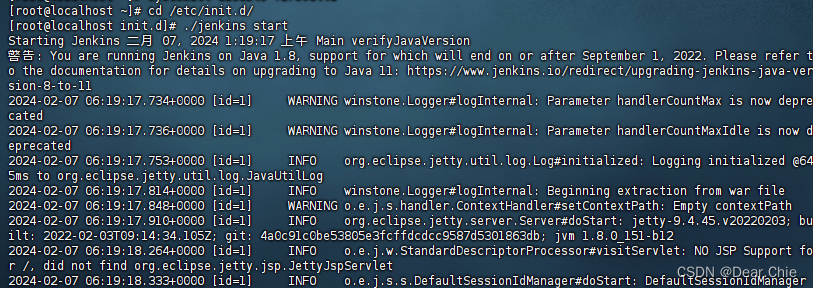
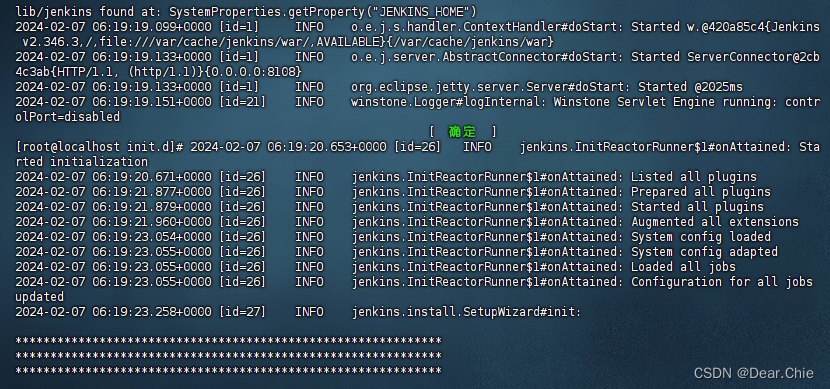
像这样就是启动好了,然后我们在jenkins中操作的时候,它就会输出一些相关日志,如果不想看,就关闭finalshell连接的窗口,再重新连接主机就好了。
5、启动中配置
进入Windows系统下,打开浏览器,输入IP:端口号,回车就可以进入jenkins启动界面了
例如:172.16.11.31:8108
进入启动页面,等待加载一会
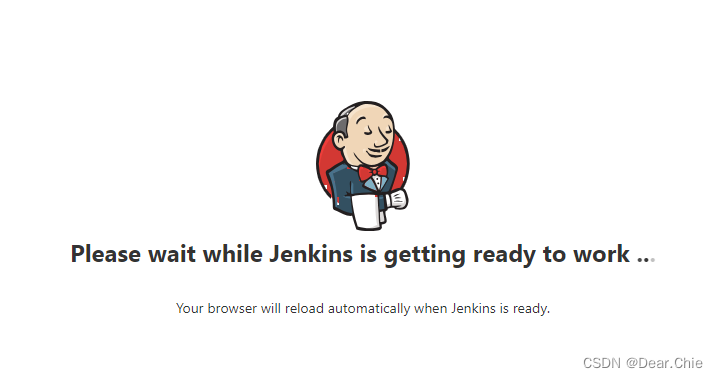
接下来需要我们输入管理员密码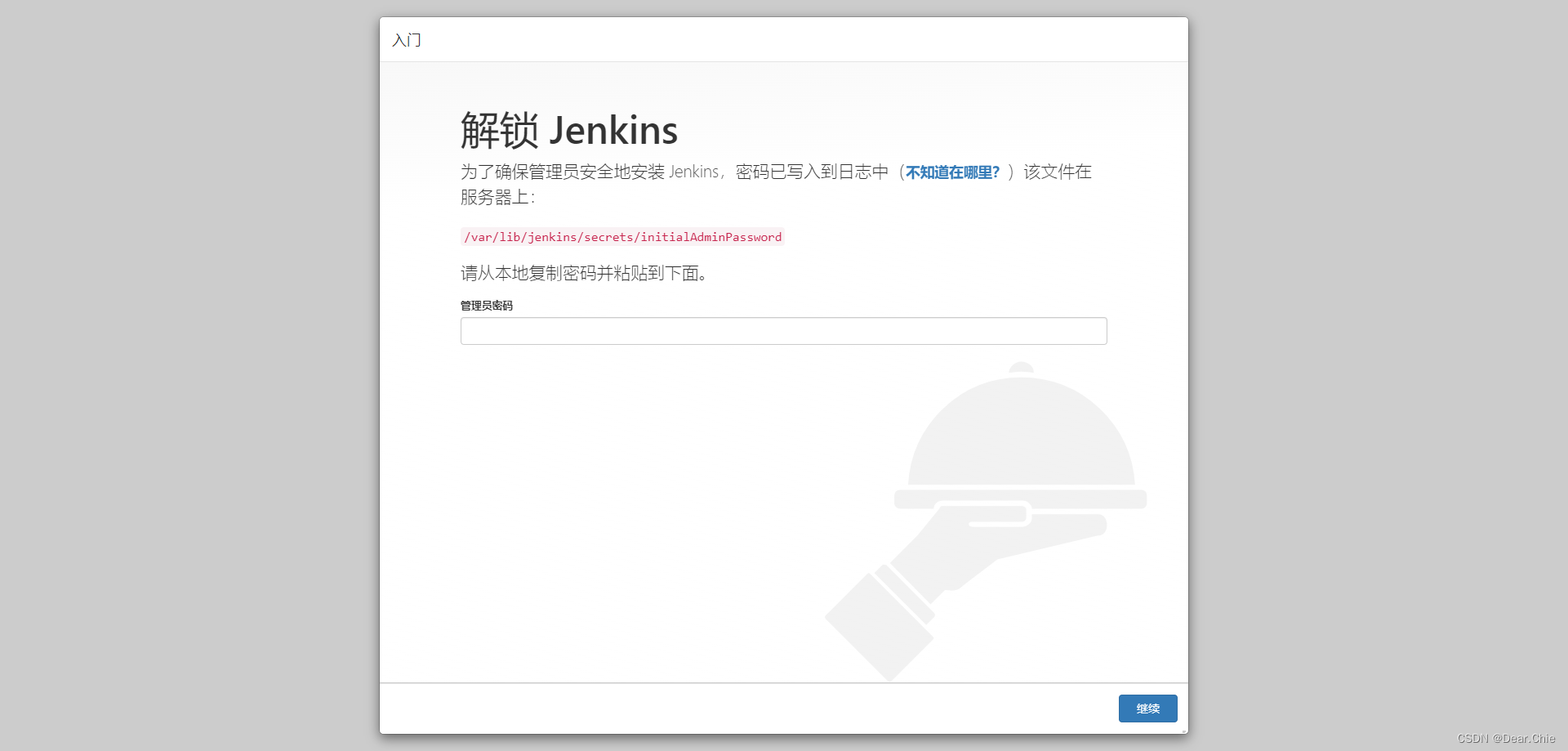 位置就在centos的/var/lib/jenkins/secrets/initialAdminPassword中
位置就在centos的/var/lib/jenkins/secrets/initialAdminPassword中
去finalshell中输入:
cat /var/lib/jenkins/secrets/initialAdminPassword
复制下来粘贴到jenkins中,点击继续
接下来,先别安装插件,此时重新输入网址,ip+端口号/pluginManager/advanced
例如:172.16.11.31:8108/pluginManager/advanced
进入界面后,往下滑,找到Update Site,修改URL
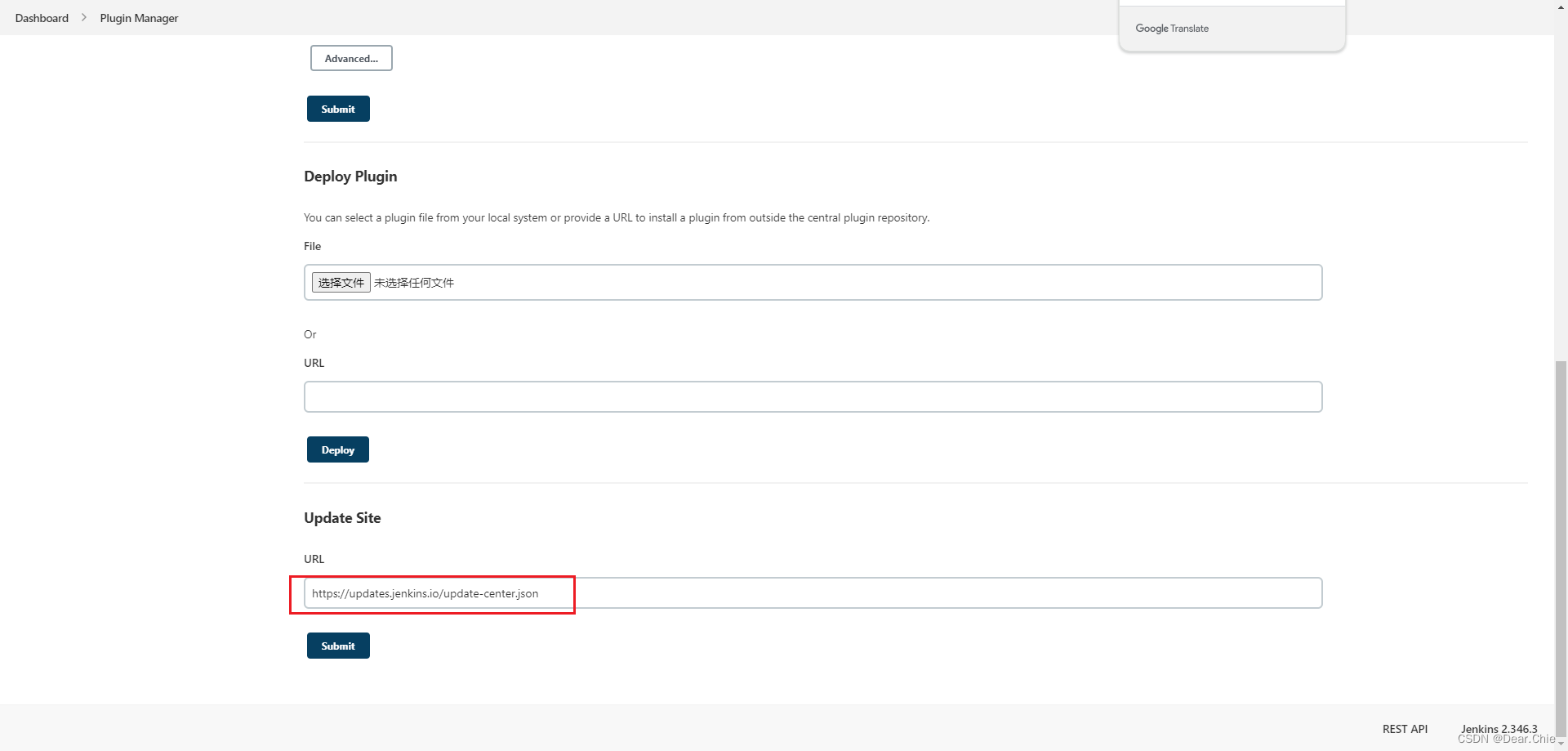
修改为:
https://mirror.tuna.tsinghua.edu.cn/jenkins/updates/dynamic-stable-2.346.1/update-center.json修改之后,点击Submit,进行保存
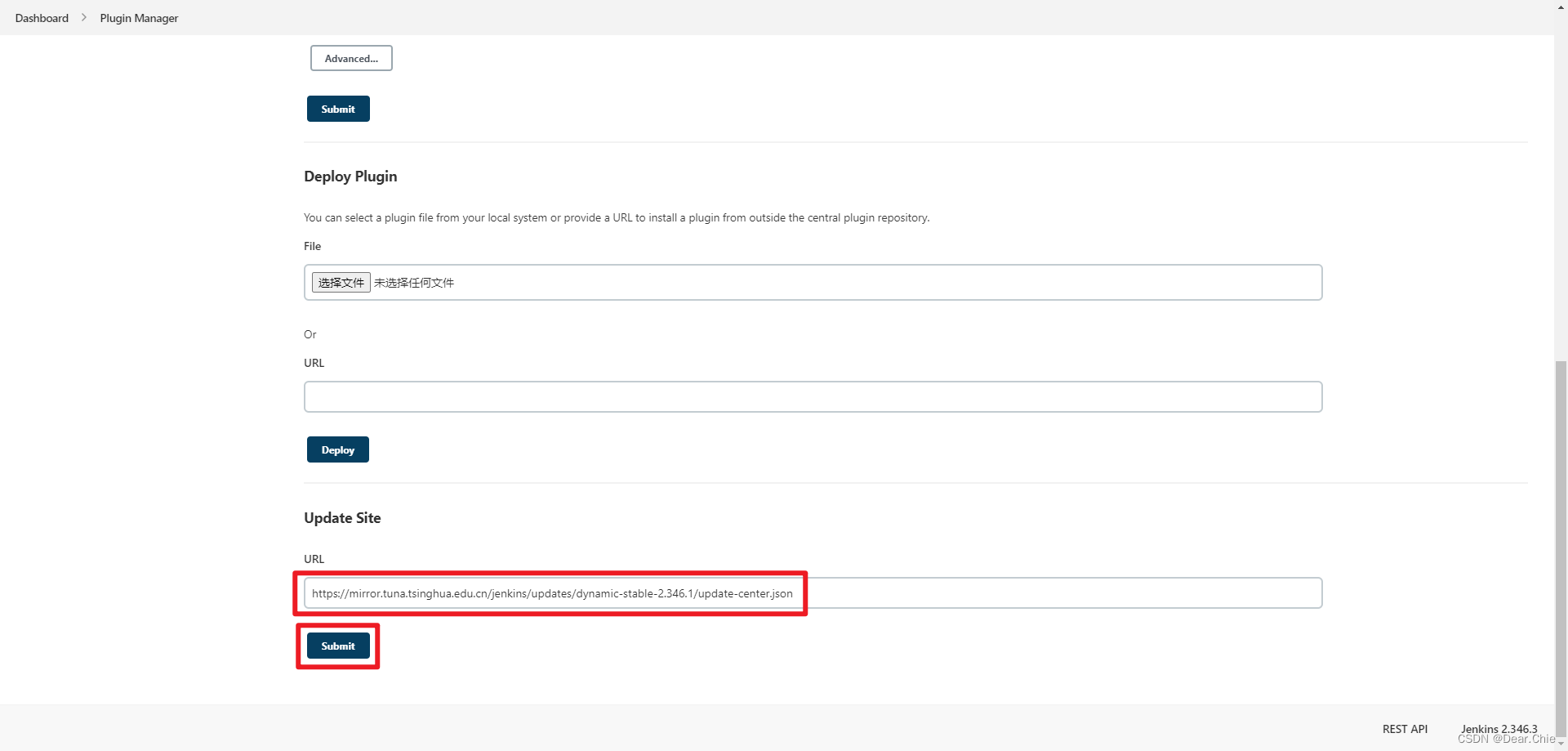
这个是匹配jenkins2.346的插件版本,如果直接使用系统自带的URL链接,会直接下载最新的插件版本,但是我的jenkins2.346不会再更新(因为要兼容jdk1.8),因此会无法使用插件。
注:如果jenkins不是2.346版本的,可以进入清华镜像源:https://mirror.tuna.tsinghua.edu.cn/jenkins/updates/
进入对应jenkins版本的dynamic-stable-版本号文件夹内,再打开update-center.json文件,复制新打开页面的URL地址,去jenkins中替换即可
提交之后,点击Available,然后点击Check now
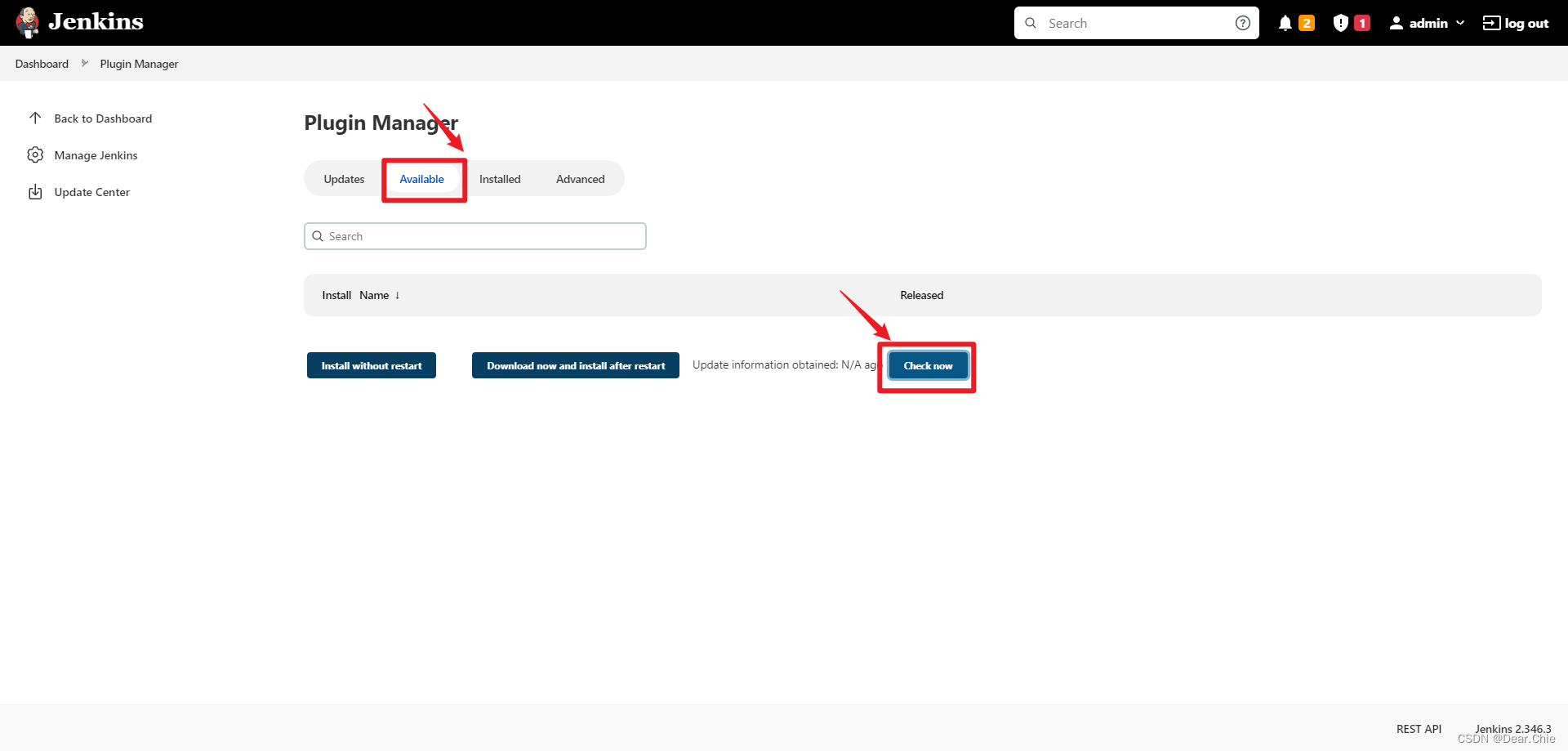
这是让系统更新下载源,点击后,系统会刷新,等待刷新完成
这样就算是可以了
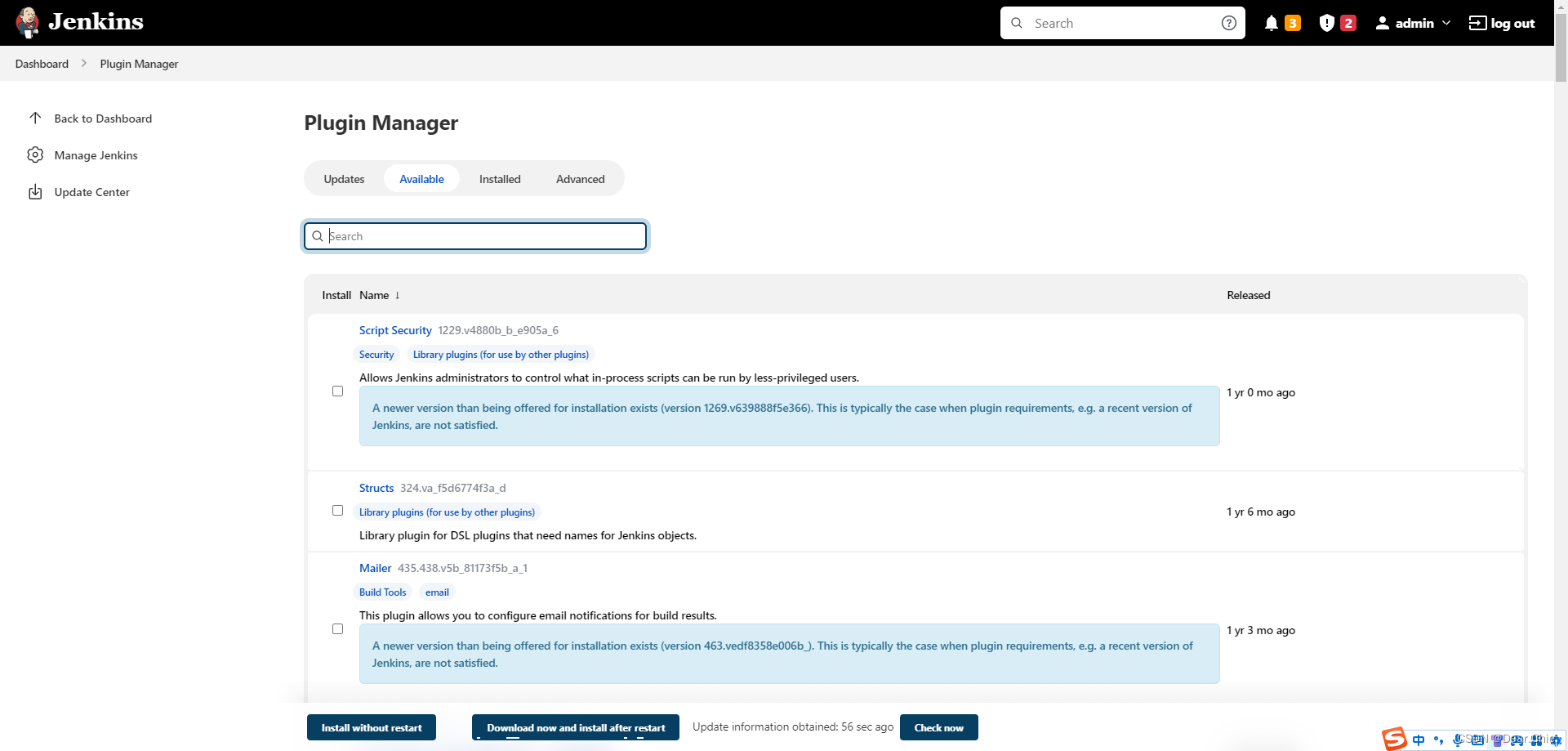
然后需要重新启动jenkins,更新配置
输入网址:172.16.11.31:8108/restart
会提示我们是否要重启,点击Yes,等待重启成功
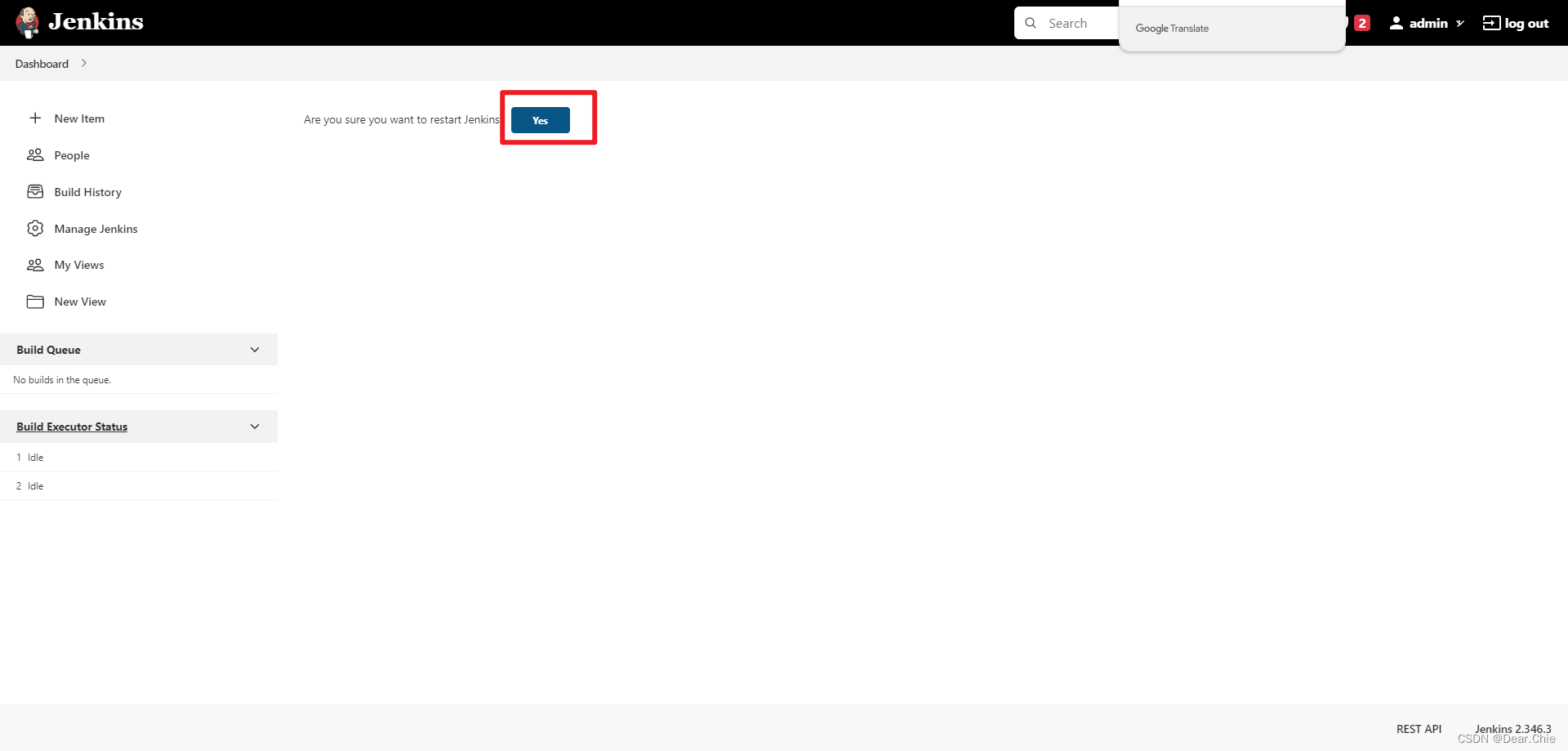
然后需要再重复一次输入管理面密码的操作,进入finalshell中,输入
cat /var/lib/jenkins/secrets/initialAdminPassword然后把密码粘贴到对应位置,点击继续
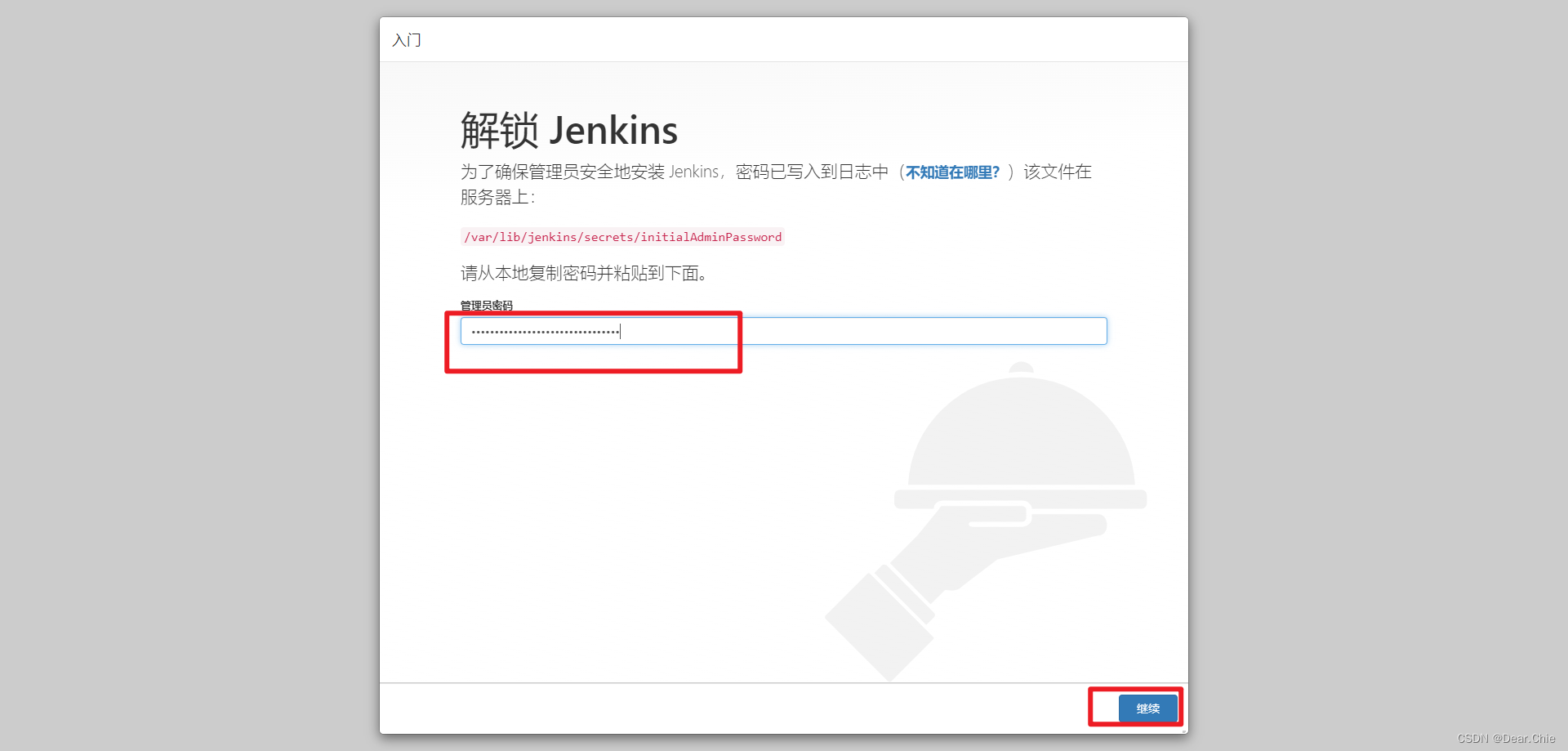
选择安装推荐的插件
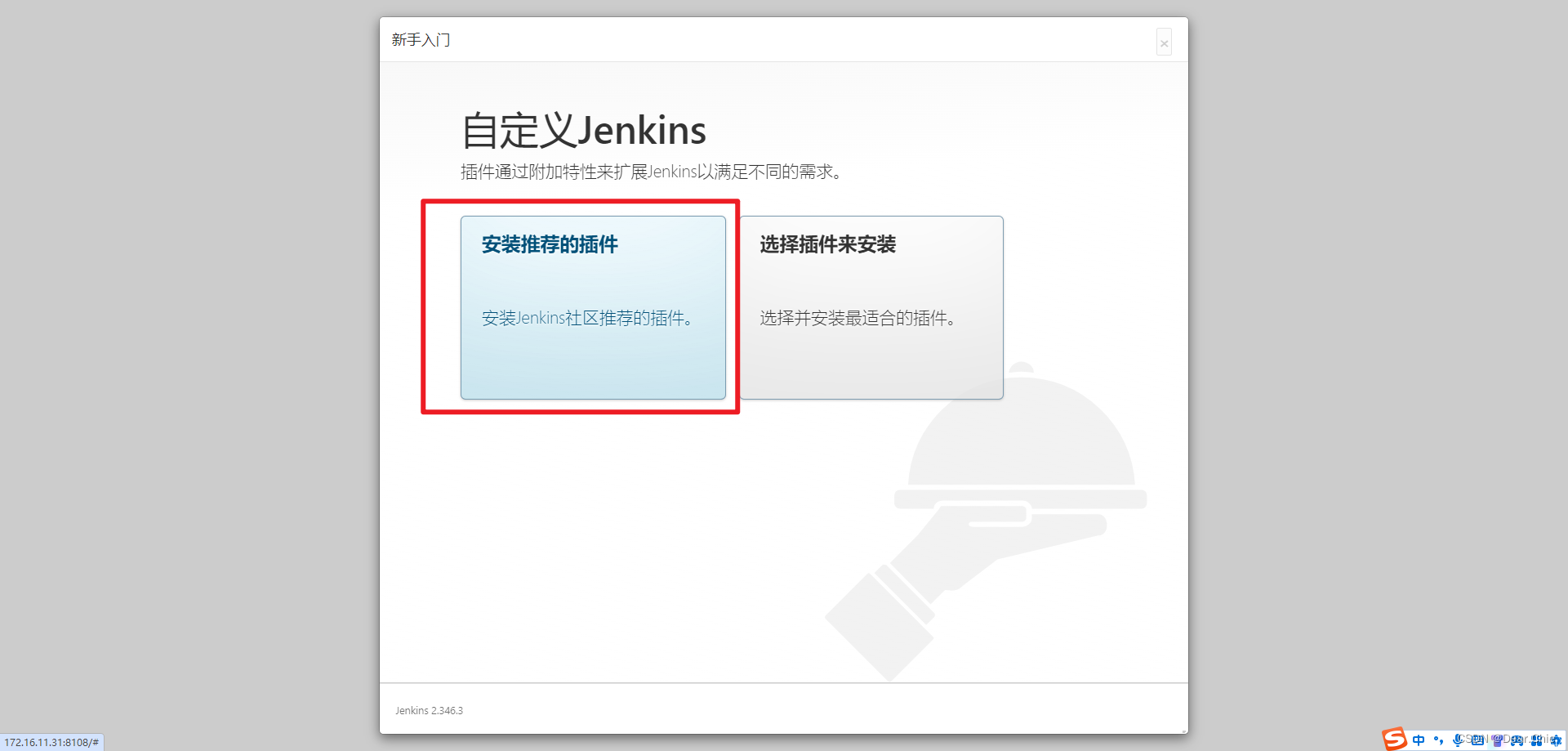
等待插件下载安装完成,创建第一个管理员用户吧,创建后点击保存
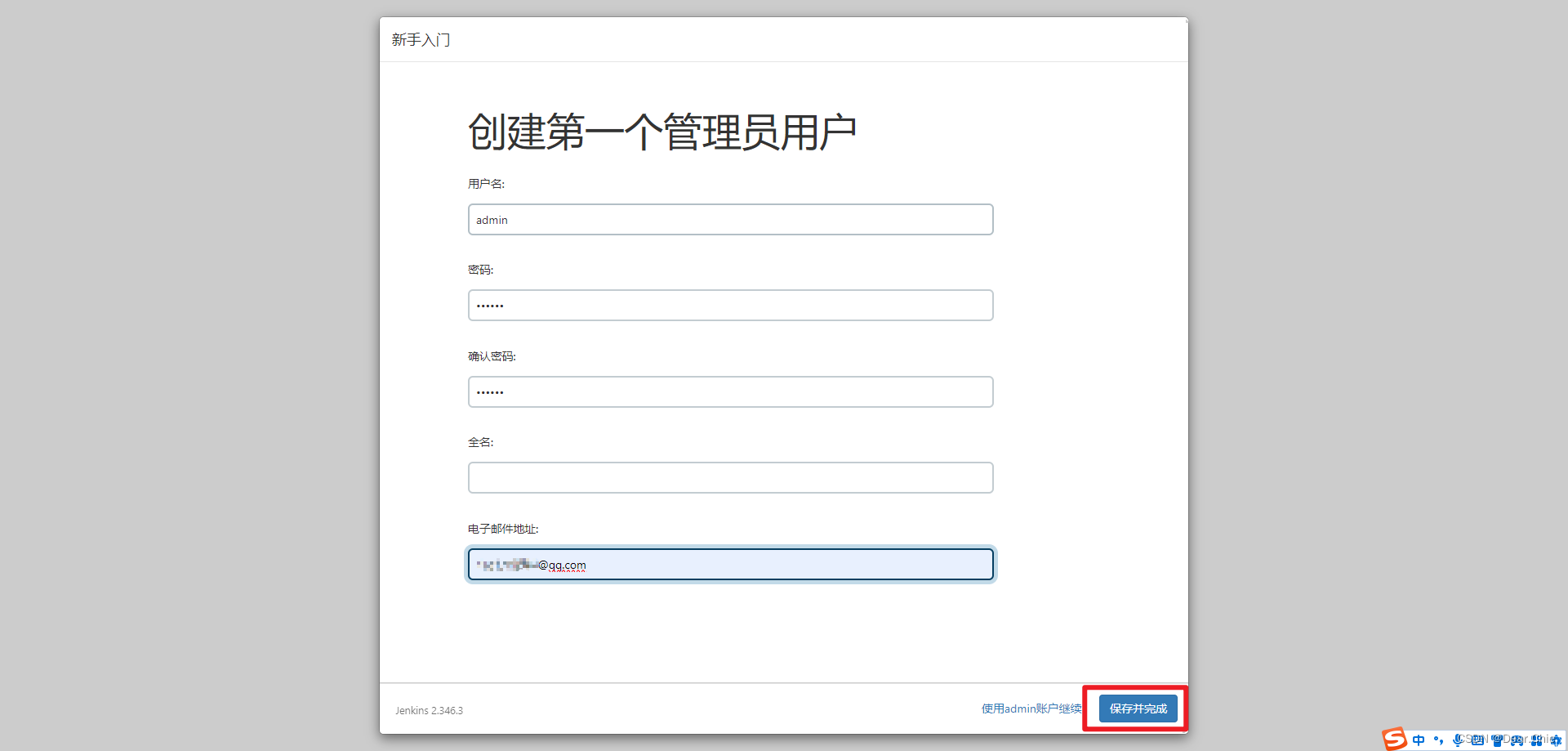
再点击保存
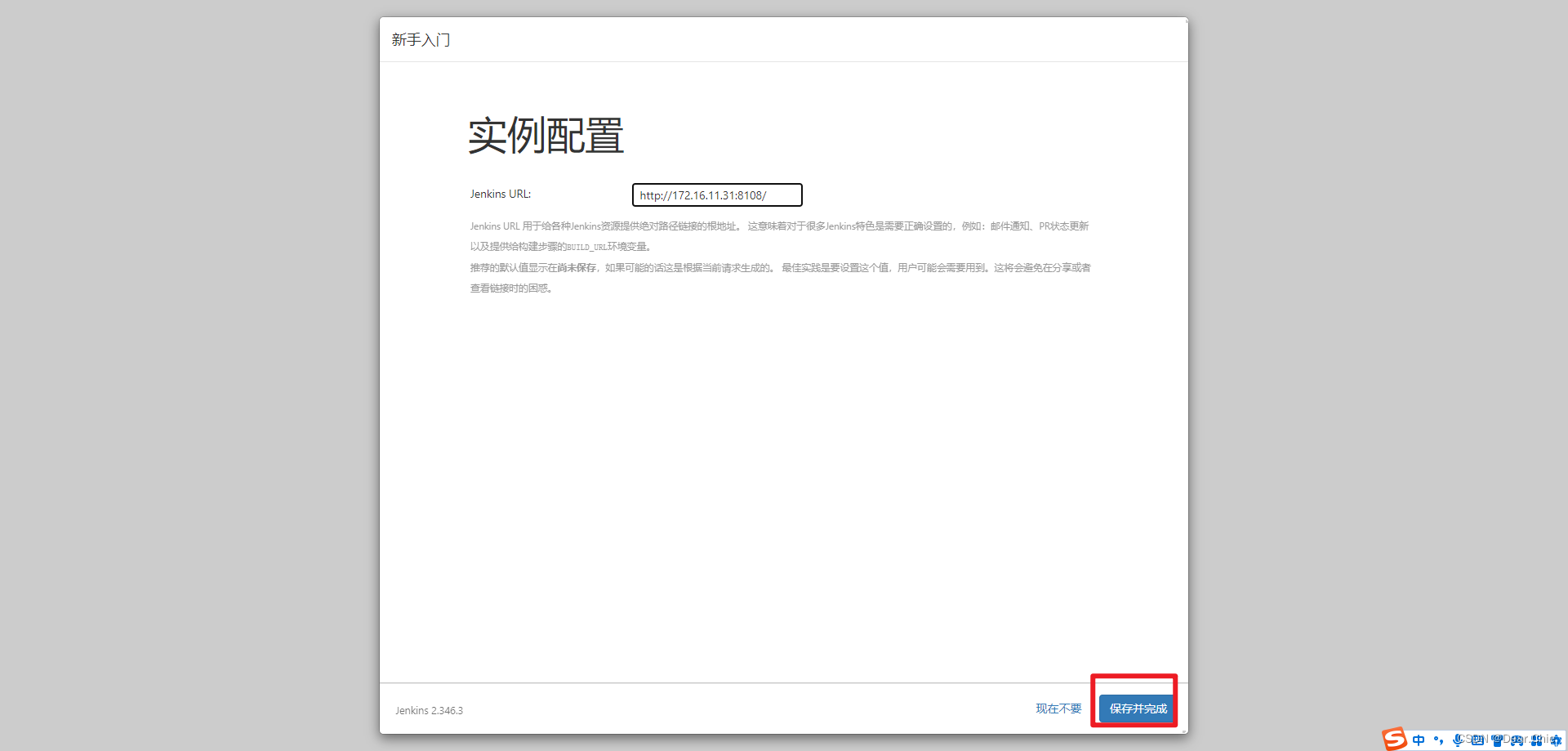
6、开始使用吧
开始使用jenkins吧
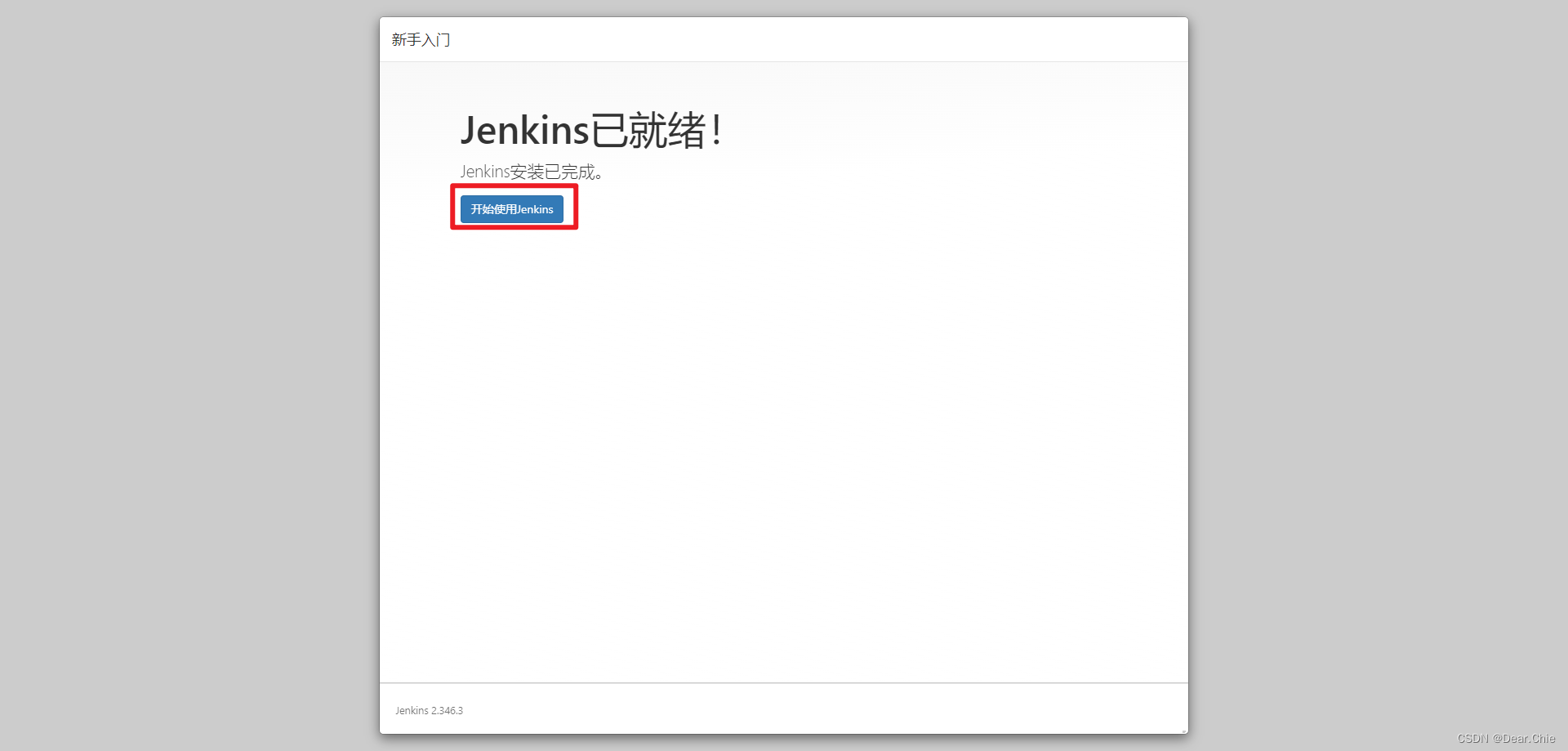
OK,我们终于到了jenkins的主页面啦
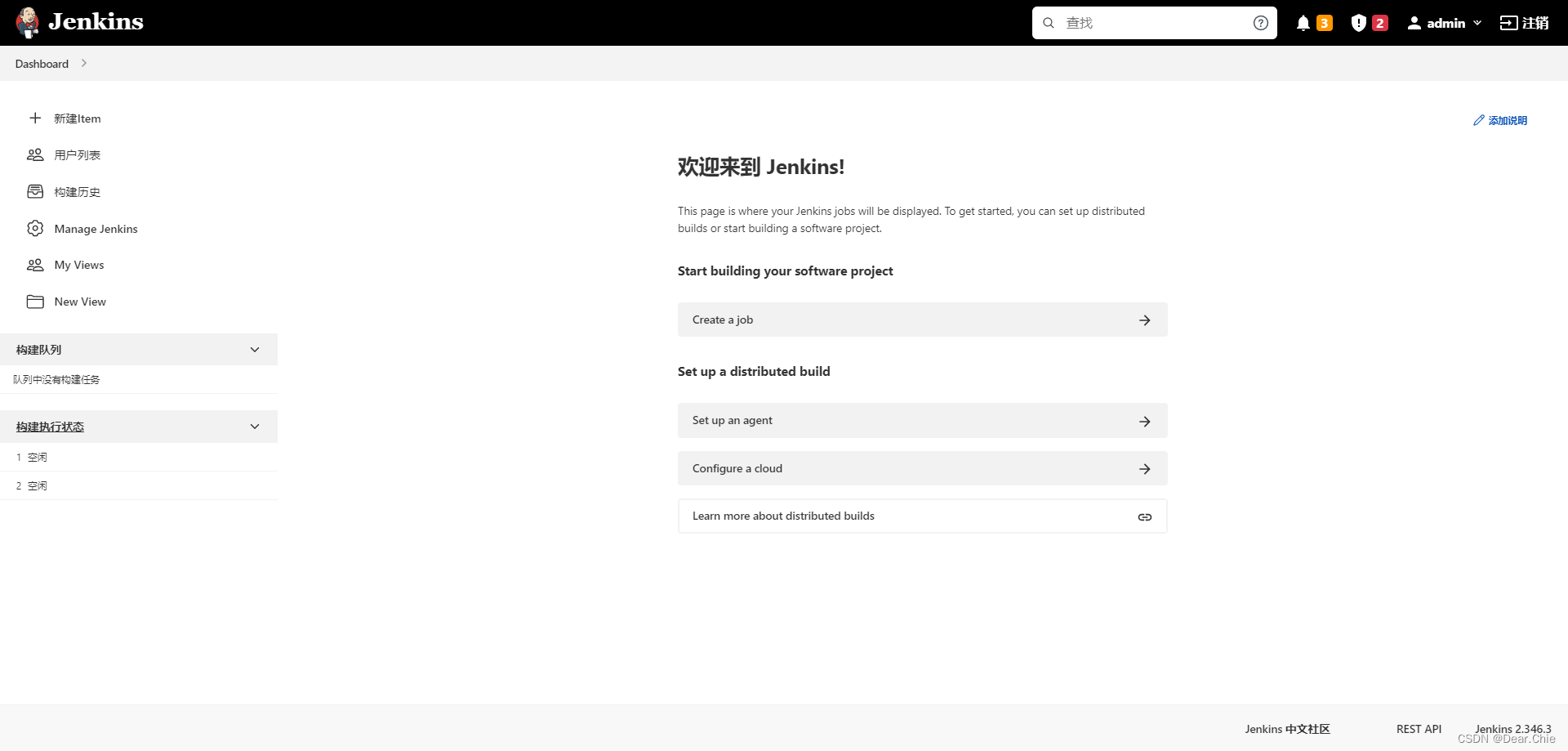
接下来可以正式使用啦!
参考:
离线安装jenkins:使用rpm安装包_离线下载jenkins rpm-CSDN博客
下载适合Jenkins版本的插件_jenkins 如何下载适应的插件版本-CSDN博客